Pinta ei käynnisty tai Akku ei lataudu
Jos Windows 10 Surface Pro -laitteesi ei käynnisty tai jos sen akku ei lataudu kunnolla, nämä vianetsintävaiheet auttavat sinua ratkaisemaan virtaongelmia. Vaikka laitteisto saattaa olla vika, voit kokeilla alustavaa vianmääritystä ennen kuin luovutat järjestelmän teknikolle.
Pinta(Surface) ei käynnisty tai Akku(Battery) ei lataudu
Voit kokeilla seuraavia ratkaisuja yksitellen ratkaistaksesi ongelman ja katsoaksesi, auttaako mikään sinua.
Eristä yleiset tapaukset(Isolate common cases)
Varmista seuraavat asiat:
- Virtaliitäntöjen tulee olla turvallisia.
- Leikepöytä ja näppäimistö on liitetty toisiinsa.
- Latausportti, virtajohto ja virtaliitin ovat kaikki toimivia.
- Mitään muuta ei ole kytketty sen USB - latausporttiin.
- Virransyötön tulee olla keskeytymätöntä.
Jos virtaliittimen tilaa ilmaiseva LED - valo ei pala tai vilkkuu, sinun on tarkistettava virtalähde ja vaihdettava se. Mutta jos virtalähteessä ei ole mitään vikaa, mutta Surface ei käynnisty tai lataudu, sinun on tarkistettava seuraavat ratkaisut.
1] Pinta käynnissä, mutta ei lataudu
Tässä tapauksessa sinun on järjestelmällisesti sammutettava laite latausta varten.
- Varmista liitäntä virtalähteeseen.
- Siirry kohtaan "Käynnistä", sen jälkeen "Virta" ja valitse "Sammuta".
- Anna laitteen latautua vähintään 30 minuuttia ennen kuin käynnistät sen.
Tämän jälkeen yleensä kaikki normalisoituu.
2] Asenna Windows-päivitykset
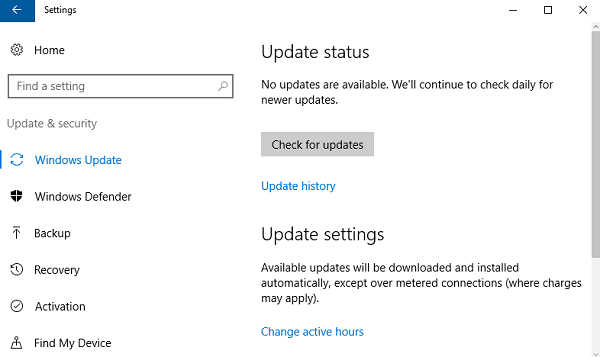
Lataa akku vähintään 40 %:iin ja asenna sitten uusimmat päivitykset sekä Windowsille(Windows) että Surfacelle(Surface) . Tämä auttaa välttämään vastaavan tilanteen myöhemmin. Jos laite ei käynnisty automaattisesti uudelleen näiden päivitysten jälkeen, valitse "Käynnistä" ja napsauta sitten "Virta" ja napsauta "Käynnistä uudelleen" manuaalisesti. Toista prosessia, kunnes saat "Laitteesi on ajan tasalla" -viestin.
3] Suorita Virran vianmääritys
Suorita Virran vianmääritys ja katso, auttaako se korjaamaan ongelman.
4] kytketty, ei latausongelma
Kun yhteys on kunnossa, mutta laite ei vieläkään lataudu, laite saattaa sammua, kun irrotat laturin. Tässä tapauksessa sinun on tehtävä kaksi asiaa.
Ensin sinun on poistettava akun ajuri. Näin
- Kytke laite pistorasiaan.
- Kirjoita tehtäväpalkin hakukenttään "Laitehallinta" ja valitse "Laitehallinta".
- Etsi(Find) "Akut" ja napsauta vastaavaa nuolta.
- Kaksoisnapsauta (tai kaksoisnapauta) "Microsoft ACPI Complaint Control Method Battery".
- Valitse "Ohjain" ja napsauta sitten "Poista asennus" ja sitten "OK". (Vaihtoehtoisesti vaiheissa 4 ja 5 voit myös napsauttaa hiiren oikealla painikkeella "Microsoft ACPI-Compliant Control Method Battery" -akkua ja napsauttaa "Poista"-vaihtoehtoa.)
- Asenna(Install) päivitykset Surfacelle(Surface) ja Windowsille(Windows) ollessaan kytkettynä.
- Pakota(Force) sammutus ja käynnistä uudelleen päivitysten lopussa.
Jos tämä ei ole sinun ongelmasi, siirry seuraavaan ratkaisuun vakavien akkuun liittyvien ongelmien osalta.
5] Akkua ei havaittu
Jos näet punaisen X-merkin akkukuvakkeessa virtapistokkeen kanssa, siirry Microsoft Device Service & Repair -sivulle ratkaistaksesi akun havaitsemisongelma.
6] Ei kytketty viesti
Jos akkukuvakkeessa ei ole virtapistokkeen symbolia, vaikka laite olisi kytketty toimivaan virtalähteeseen, voit tehdä tämän (ei Surface 3 :lle ).
- Irrota virtaliitin ja kytke se takaisin ylösalaisin. Tarkista, palaako LED .
- Odota(Wait) jopa 10 minuuttia, jotta laite alkaa latautua.
Vaihtoehtoisesti voit yrittää poistaa akkuohjaimen ja asentaa sitten päivitykset.
7] Pinta ei toimi akulla
Toinen ongelma on, kun laite latautuu, mutta ei toimi, jos se on irrotettuna. Tätä varten sinun on puhdistettava liittimen tappi pyyhekumilla, minkä jälkeen hankaa alkoholilla märällä puikolla. Varmista, että se on kuiva, ennen kuin kytket sen takaisin.
Nämä olivat ratkaisuja Surfacen yleisiin lataus- ja virtaongelmiin. Toivottavasti jokin täällä toimii sinulle.(These were solutions to common charging and power related issues for Surface. Hope something here works for you.)
Related posts
Akun tyhjennysongelmien korjaaminen Windows 11/10:ssä
Akunsäästön ottaminen käyttöön tai poistaminen käytöstä Windows 11/10:ssä
Poista Security Intelligence -päivitykset käytöstä, kun käytät akkuvirtaa
Kuinka poistaa taustasynkronointi palvelimeen käytöstä akkuvirralla
Hallitse akun ilmoitusasetuksia rekisterin tai ryhmäkäytäntöeditorin avulla
Kuinka tarkastella aktiivista virrankäyttösuunnitelmaa Windows 10:ssä
Ota verkkoyhteydet käyttöön nykyaikaisessa valmiustilassa Windows 11/10:ssä
Kuinka jatkaa ulkoisen näytön käyttöä kannettavan tietokoneen kannen ollessa suljettuna
Parhaat Microsoft Power Automate -mallit verkkoon
Lue:Â Lukitusnäytön aikakatkaisuajan muuttaminen Windows 11/10:ssä
Vaihda langattoman sovittimen virransäästötilaa käyttämällä PowerCFG:tä
Akun virran säästäminen Internet Explorerissa selatessasi Internetiä
Näyttö ei sammu määritetyn ajan jälkeen Windows 11/10:ssä
Oletusvirrankäyttösuunnitelmien varmuuskopiointi tai palauttaminen Windows 11/10:ssä
Poista Kysy salasana näytöllä -herätys käytöstä PowerCFG:n avulla
Säästä, pidennä, pidennä kannettavan tietokoneen akun käyttöikää tai virtaa Windows 10:ssä
Säästä akkua aktivoimalla Hardware Acceleration VLC Media Playerissa
Mikä on moderni valmiustila? Selvitä, tukeeko Windows-tietokoneesi sitä
Muuta lepotilan aikakatkaisua PowerCFG-komentorivillä Windows 10:ssä
Sammuta kiintolevy tietyn ajan kuluttua säästääksesi virtaa
